Preglednik SQLite je aplikacija s grafičkim korisničkim sučeljem (GUI) koja se koristi za izvođenje CRUD operacija i uređivanje SQL DB datoteka kompatibilnih s SQLiteom. Ova aplikacija također pruža veću jednostavnost korisnicima i programerima u stvaranju baza podataka, kao i pretraživanju i uređivanju podataka. Preglednik SQLite koristi sučelje poznato proračunskoj tablici tako da nema potrebe za učenjem složenih SQL naredbi. Ovaj vam članak prikazuje instaliranje SQLite 3 i preglednika SQLite u Ubuntu 20.04 LTS metodama apt i snap.
Instalacija SQLite 3 u Ubuntu 20.04 LTS
Prije instaliranja preglednika SQLite prvo ćete morati instalirati SQLite3. Instaliranje SQLite 3 u Ubuntu jednostavno je kao i instaliranje bilo kojeg drugog paketa u Ubuntu.
Prvo ažurirajte spremište apt-cache izdavanjem sljedećeg:
$ sudo apt ažuriranje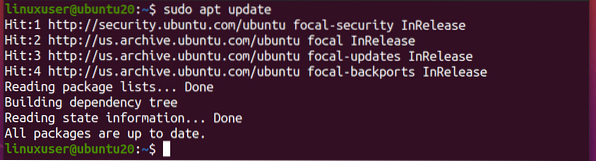
Nakon ažuriranja predmemorije, instalirajte SQLite 3.
Možete potražiti SQLite pakete u spremištu apt kako biste provjerili postoje li u spremištu apt. Da biste potražili SQLite pakete u spremištu apt, pokrenite sljedeću naredbu:
$ sudo apt-cache pretraživanje sqlite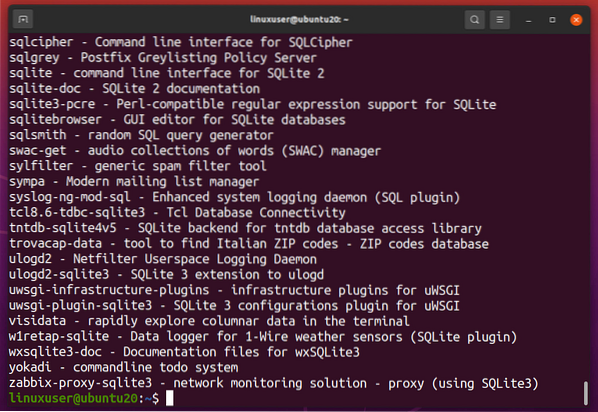
Izlaz ove naredbe popisat će sve pakete u spremištu apt koji se odnose na SQLite. Nakon pretraživanja željenog paketa, ako postoji na popisu, možete instalirati SQLite 3 pomoću jednostavne naredbe apt install u terminalu.
Da biste instalirali SQLite 3, pokrenite naredbu u nastavku:
$ sudo apt instalirati sqlite3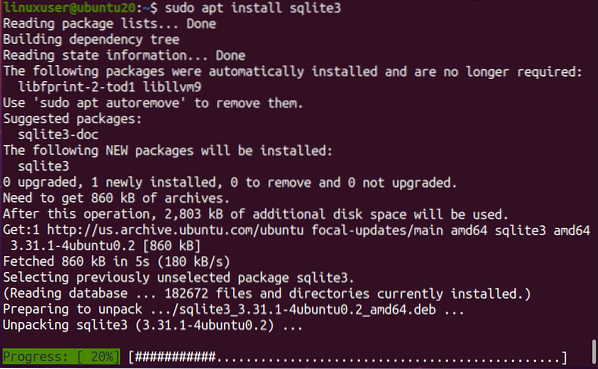
Nakon završetka instalacije vidjet ćete sljedeće:
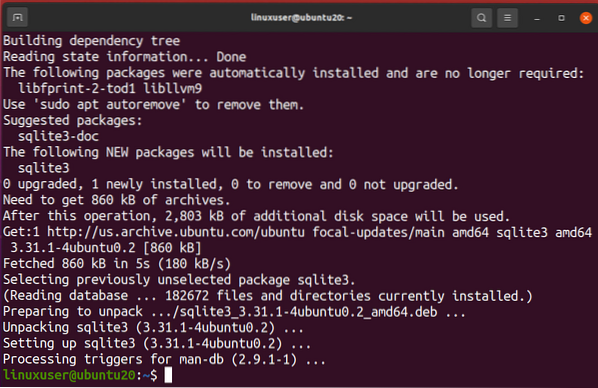
Instalaciju SQLite 3 možete provjeriti pokretanjem sqlite3 -verzija naredba, kako slijedi:
$ sqlite3 --verzija
Najnovija verzija 3.31 od SQLite 3 može se vidjeti na gornjoj snimci zaslona, koja pokazuje da je SQLite 3 uspješno instaliran.
Instaliranje preglednika SQLite u Ubuntu 20.04 LTS
Nakon uspješne instalacije SQLite 3, sada ste spremni za instalaciju i početak rada s aplikacijom SQLite Browser. Paket preglednika SQLite može se instalirati na jedan od dva načina:
- Instalirajte preglednik SQLite pomoću spremišta Apt
- Instalirajte preglednik SQLite pomoću značajke Snap
Sljedeći odjeljci pokazuju vam kako instalirati preglednik SQLite pomoću obje metode.
Metoda # 1: Instalirajte preglednik SQLite pomoću Apt Repozitorija
Da biste instalirali preglednik SQLite pomoću spremišta apt, prvo ažurirajte spremište apt-cache vašeg sustava.
$ sudo apt ažuriranje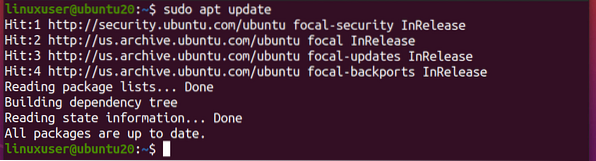
Zatim instalirajte preglednik SQLite putem sljedeće naredbe:
$ sudo apt instalirajte sqlitebrowser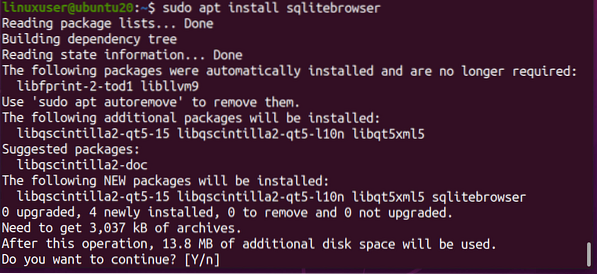
Tada će vas pitati želite li i dalje zauzimati dodatni prostor na disku ili napustiti postupak instalacije. Pritisnite 'y' za nastavak instalacije.
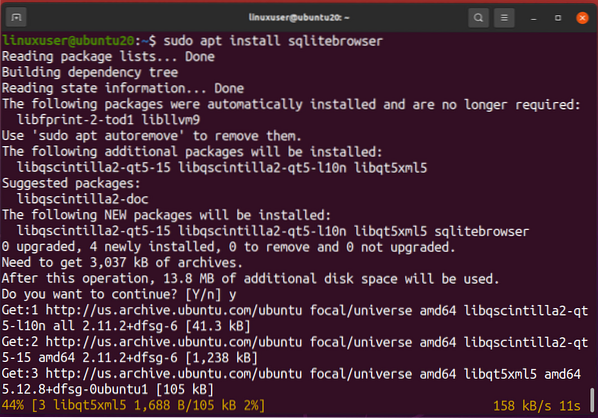
Nakon završetka instalacije preglednika SQLite, sada ste spremni za pokretanje i upotrebu preglednika SQLite u vašem Ubuntu sustavu.
Pokretanje preglednika SQLite
Da biste pokrenuli preglednik SQLite, jednostavno potražite preglednik SQLite u izborniku aplikacija.
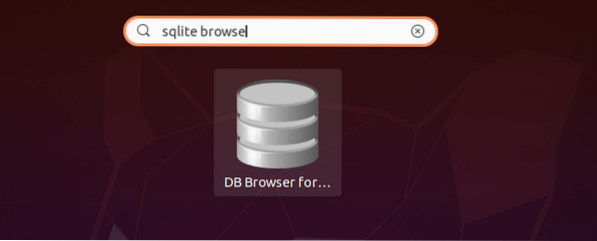
Zatim kliknite ikonu preglednika SQLite da biste ga otvorili.
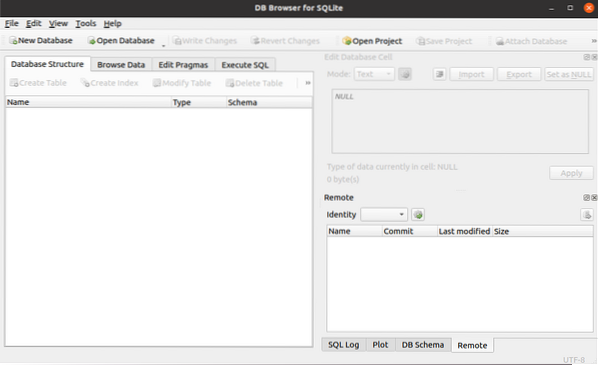
Na gornjoj slici prikazan je zaslon dobrodošlice preglednika SQLite.
Instalaciju preglednika SQLite s terminala možete provjeriti pokretanjem sqlitebrowser -verzija naredba u terminalu, kako slijedi:
$ sqlitebrowser --verzija
Na gornjoj snimci zaslona možete vidjeti verziju preglednika SQLite.
Deinstaliranje preglednika SQLite
Da biste deinstalirali preglednik SQLite iz vašeg Ubuntu sustava, izdajte sljedeću naredbu:
$ sudo apt --purge ukloni sqlitebrowser
Kao što možete vidjeti na gornjoj snimci zaslona, preglednik SQLite uspješno je deinstaliran.
2. metoda: Instalirajte preglednik SQLite pomoću značajke Snap
Da biste instalirali preglednik SQLite u Ubuntu putem spremnika za snap, prvo ažurirajte spremište apt-cache.
$ sudo apt ažuriranje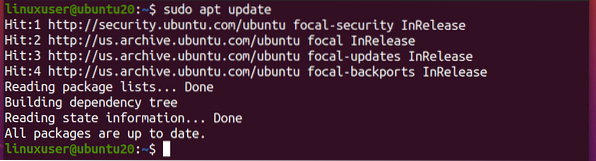
Također, osigurajte da je snap instaliran na vašem Ubuntu sustavu. Ako nemate instalirano snap, pokrenite donju naredbu da instalirate snap:
$ sudo apt instalirati snapd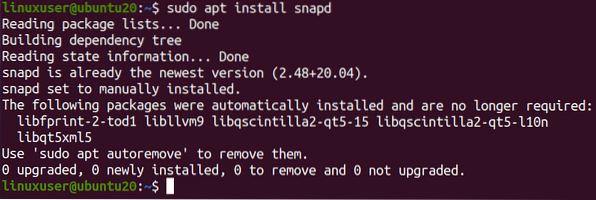
Nakon što je snap uspješno instaliran (ili ako već imate snap na vašem sustavu), pokrenite sqlitebrowser naredba za instalaciju za instalaciju snape preglednika SQLite:
$ sudo snap instalirajte sqlitebrowser
Nakon pokretanja gornje naredbe, SQLite će se instalirati i moći ćete ga koristiti za svoje računalne potrebe.
Zaključak
Preglednik SQLite je preglednik koji se koristi za izvršavanje CRUD operacija i mnogih drugih operacija u bazi podataka SQLite. Instaliranje SQLitea na vaš Ubuntu sustav može biti vrlo jednostavno, kao što je jasno objašnjeno u ovom članku.
 Phenquestions
Phenquestions


